PPT如何设置音乐一直播放
时间:2025-06-15 作者:游乐小编
在演示文稿中加入适当的背景音乐,可以有效提升内容的表现力,而实现音乐全程播放则是优化演示效果的重要环节。接下来,我们将详细讲解具体的操作流程。
首先,确保您已经准备好计划用于演示文稿的音乐文件。挑选格式普遍支持、音效质量较高的音频文件,例如mp3格式,并妥善保管在电脑上,便于后续在演示文稿中引用。
成品ppt在线生成,百种模板可供选择☜☜☜☜☜点击使用;
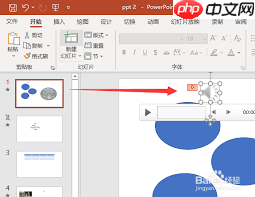
接着,打开您的演示文稿,在需要添加音乐的页面切换过去。进入“插入”选项卡,在“媒体”部分里寻找“音频”按钮。点击“pc上的音频”,随后在弹出的文件浏览界面中选取事先准备好的音乐文件,完成插入后,页面上会显现一个音频图标。
然后,选定插入的音频图标,前往“音频工具 - 播放”选项卡进行配置。在“音频选项”区域里,“开始”下拉菜单应选择“自动”,确保音乐在演示开始时即刻播放。同时,在“放映时隐藏”前面的小方框打钩,这样在演示期间音频图标不会出现。
为了保证音乐贯穿整个演示过程,继续在“音频工具 - 播放”选项卡的“音频选项”区勾选“循环播放,直到停止”以及“跨幻灯片播放”这两个选项,以保障音乐能在不同页面间连续播放。
如果想在演示过程中更灵活地操控音乐,比如暂停或继续播放,可在“音频工具 - 播放”选项卡内为音频设置书签或其他标记,方便快捷地找到特定播放节点。
按照上述步骤操作之后,您就可以成功设置演示文稿中的音乐全程播放,从而丰富视听感受,提高演示的吸引力和影响力。
相关攻略
更多 - 番茄电影如何查看版本号 06.17
- 夸克浏览器主页被篡改怎么恢复 主页被篡改的修复技巧 06.17
- AhTimer使用说明:高效时间管理工具 06.17
- 作业帮怎么截屏 06.17
- 如何在Windows XP系统中卸载不需要的程序 06.17
- 微健管理系统:快速添加教练指南 06.17
- 双流视频会议系统方案 06.17
- 微信电脑版怎么调大字体-微信电脑版调大字体的方法 06.17
热门标签
MySQL Query : SELECT * FROM `danji6`.`danji_keyword` WHERE isview=1 and list_hide=0 and id in () ORDER BY update_time desc LIMIT 40
MySQL Error : You have an error in your SQL syntax; check the manual that corresponds to your MySQL server version for the right syntax to use near ') ORDER BY update_time desc LIMIT 40' at line 1
MySQL Errno : 1064
Message :
Need Help?
MySQL Error : You have an error in your SQL syntax; check the manual that corresponds to your MySQL server version for the right syntax to use near ') ORDER BY update_time desc LIMIT 40' at line 1
MySQL Errno : 1064
Message :
Need Help?









